Was: Die Mehrfach-Bildbearbeitungsfunktion ermöglicht dir das Zusammenführen von bis zu 5 Bildern
Modell: Verfügbar mit Gemini 2.5 Flash (Googles Nano Banana)
Zugang: Im Prompt Editor → Tab “Bearbeiten” auswählen → Wähle "Gemini 2.5 Flash" → Lade mehrere Bilder mit Button "+" hoch → Beschreibe Änderungen → Generieren
Geeignet für: Produktplatzierung, Logo-Integration, Hintergründe erstellen, Marketing-Visuals
Tipp: Verwende detaillierte Prompts mit Subjekt-Kontext-Stil-Struktur für gute Ergebnisse

Die Mehrfach-Bildbearbeitungsfunktion ist mit Gemini 2.5 Flash (Googles Nano Banana) verfügbar. Diese Funktion ermöglicht es dir, mehrere Bilder hochzuladen und zusammenzuführen, was verschiedene Möglichkeiten für Designer, Marketer, Content-Ersteller und Unternehmen bietet.
Die Mehrfach-Bildbearbeitung verändert die Art und Weise, wie du mit Bildern arbeitest, indem es dir ermöglicht, bis zu 5 verschiedene Bilder zu zusammenhängenden, bearbeiteten Kompositionen zu kombinieren. Ob du dein Produkt in verschiedene Umgebungen einfügst, Logos in Szenen integrierst oder Kontexte für bestehende Elemente erstellst – diese Funktion macht Bildbearbeitung für alle zugänglich.
Mehrere Bilder kombinieren: Füge bis zu 5 Bilder zusammen
Kontextbewusste Platzierung: KI platziert Elemente an natürlichen Positionen
Kreative Gestaltung: Generiere verschiedene Hintergründe und Einstellungen für deine hochgeladenen Bilder
Qualitative Ergebnisse: Erzeuge fotorealistische Ausgaben
Der Einstieg in die Mehrfach-Bildbearbeitung ist einfach:
Navigiere zum Prompt Editor in deinem Workspace
Wähle den Tab "Edit"
Wähle das Modell "Gemini 2.5 Flash"
Klicke auf das "+"-Symbol, um deine Bilder hochzuladen (bis zu 5)
Beschreibe deine gewünschten Änderungen im Prompt-Feld
Klicke auf Generieren, um deine Komposition zu erstellen
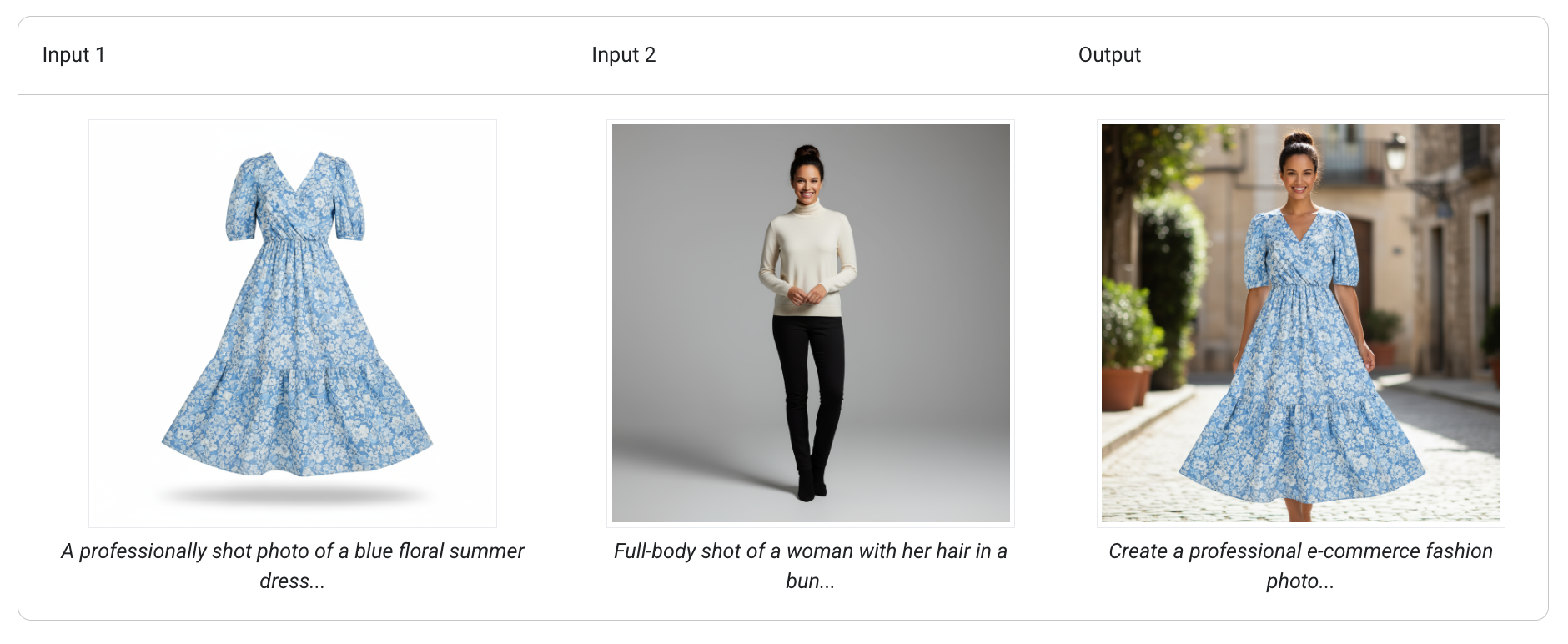
Prompt:
"Create a professional e-commerce fashion photo. Take the blue floral dress from the first image and let the woman from the second image wear it. Generate a realistic, full-body shot of the woman wearing the dress, with the lighting and shadows adjusted to match the outdoor environment."
Template:
Create a new image by combining the elements from the provided images. Take the [element from image 1] and place it with/on the [element from image 2]. The final image should be a [description of the final scene].
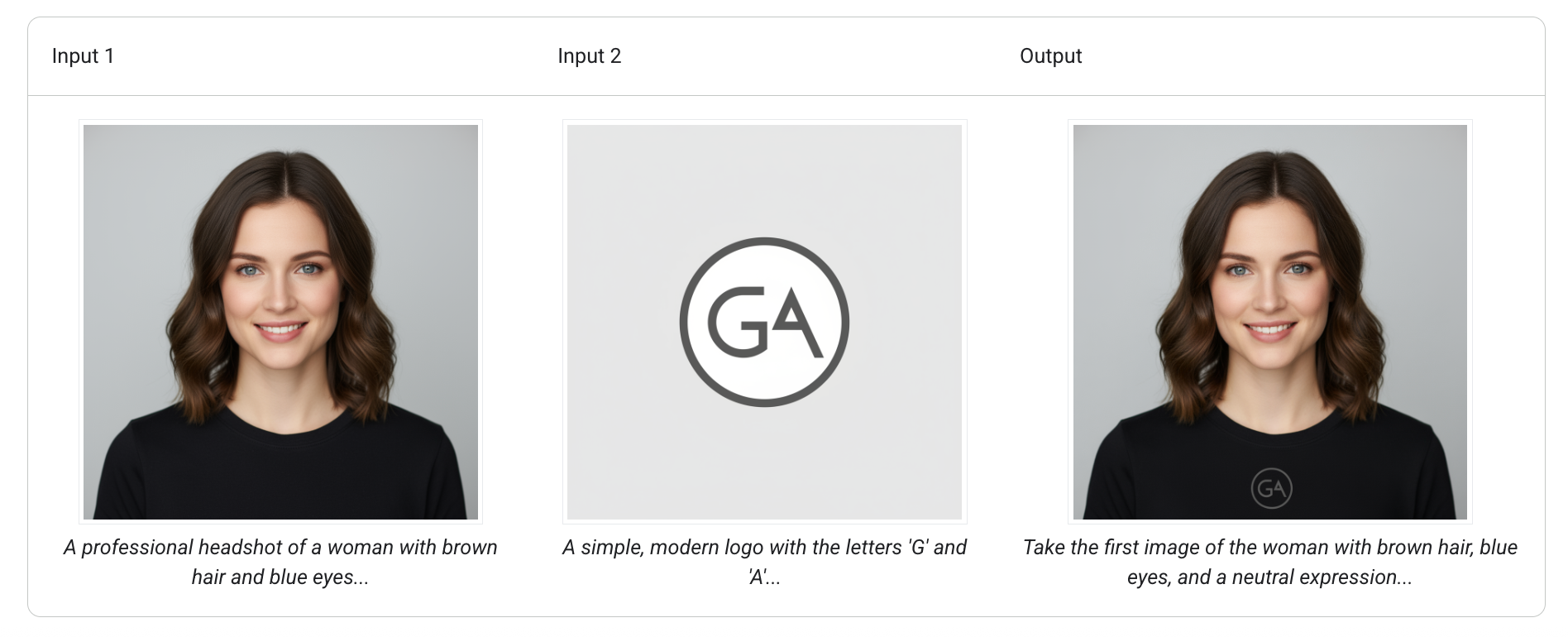
Prompt:
"Take the first image of the woman with brown hair, blue eyes, and a neutral expression. Add the logo from the second image onto her black t-shirt. Ensure the woman's face and features remain completely unchanged. The logo should look like it's naturally printed on the fabric, following the folds of the shirt."
Template:
Using the provided images, place [element from image 2] onto [element from image 1]. Ensure that the features of [element from image 1] remain completely unchanged. The added element should [description of how the element should integrate].
Die Mehrfach-Bildbearbeitung eignet sich für Szenarien wie:
Produktfotografie: Platziere deine Produkte in verschiedenen Lifestyle-Settings
Markenintegration: Füge Logos und Markenelemente zu verschiedenen Szenen hinzu
Kreatives Compositing: Kombiniere verschiedene visuelle Elemente
Marketing-Materialien: Erstelle Visuals durch Zusammenführen von Produktaufnahmen mit Hintergründen
Social Media Content: Generiere unterschiedliche Bilder für deine Kampagnen
E-Commerce: Zeige Produkte in verschiedenen Kontexten ohne zusätzliche Fotoshootings
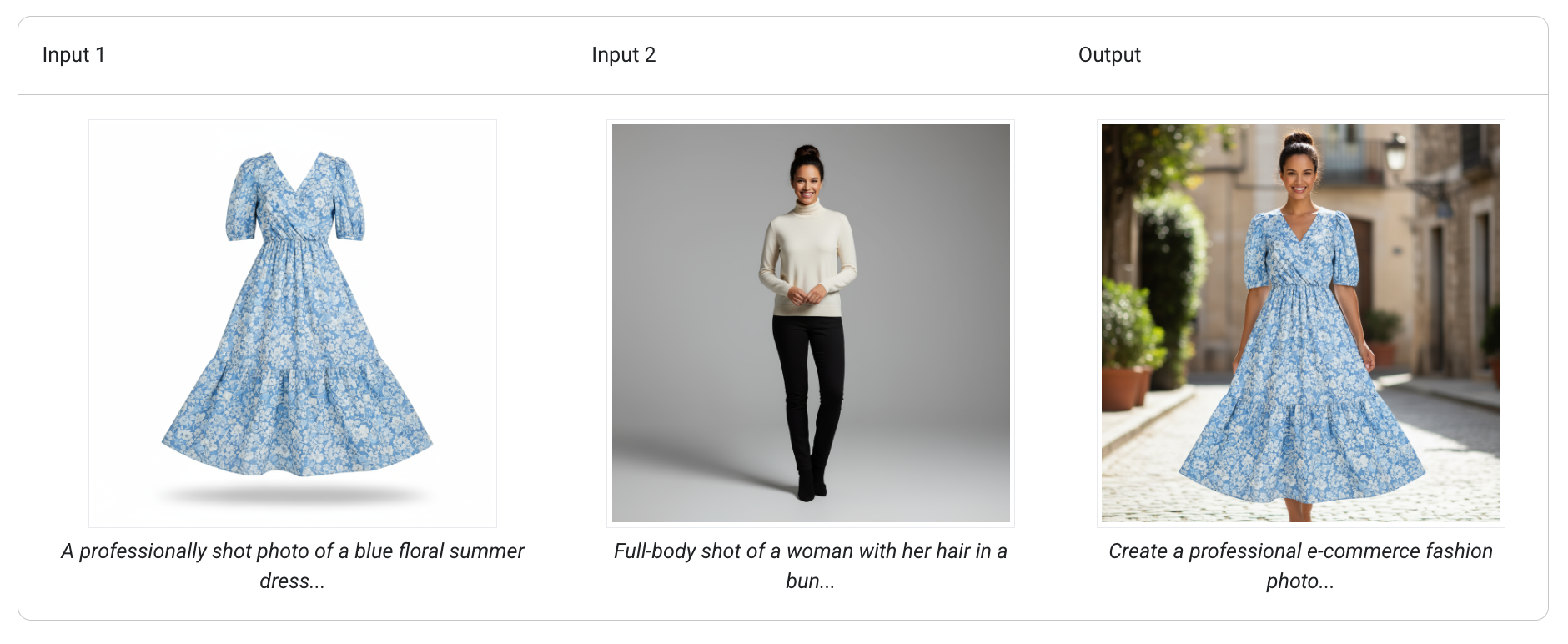
Basierend auf Googles Praktiken für Bildgenerierung sind hier Tipps, um deine Ergebnisse mit der Mehrfach-Bildbearbeitung zu verbessern:
Folge dem Subjekt-Kontext-Stil-Framework:
Subjekt: Identifiziere klar, was der Fokus sein soll (deine hochgeladenen Bilder)
Kontext: Beschreibe den Hintergrund oder die Umgebung, die du dir vorstellst
Stil: Spezifiziere den visuellen Stil (fotorealistisch, künstlerisch, Studioaufnahme usw.)
Beispiel: "Platziere die roten Sneaker auf einem minimalistischen weißen Podest in einem modernen Studio mit weichem natürlichen Licht, fotorealistischer Stil"
Die KI funktioniert am besten mit detaillierten Anweisungen:
Verwende präzise Adjektive und Positionierungsbegriffe
Spezifiziere Lichtverhältnisse (goldene Stunde, dramatische Schatten, weiches diffuses Licht)
Erwähne Kamerawinkel oder Perspektiven, wenn relevant
Füge wichtige Umgebungsdetails hinzu
Statt: "Tu das Logo irgendwohin"
Versuche: "Positioniere das Logo in der unteren rechten Ecke mit 20% Deckkraft, behalte die Markenfarben bei"
Für fotorealistische Ergebnisse verwende professionelle Fotografie-Begriffe:
Beleuchtung: "natürliches Licht", "dramatische Beleuchtung", "Studiobeleuchtung"
Fokus: "geringe Schärfentiefe", "Bokeh-Hintergrund", "scharfer Fokus"
Komposition: "Drittelregel", "zentrierte Komposition", "negativer Raum"
Erwarte keine finalen Ergebnisse beim ersten Versuch:
Starte mit deiner Grundidee, dann verfeinere sie
Passe ein Element nach dem anderen an, um seinen Einfluss zu verstehen
Speichere funktionierende Prompts als Vorlagen für zukünftige Verwendung
Generiere mehrere Variationen, um das passende Ergebnis zu wählen
Beim Hinzufügen von Text zu Bildern:
Halte Text unter 25 Zeichen für beste Ergebnisse
Spezifiziere den Schriftstil klar ("fette Serifen", "minimalistische serifenlose")
Gib Größenpräferenzen an ("große Überschrift", "dezentes Wasserzeichen")
Definiere exakte Platzierung, wenn kritisch
Für funktionierende Bildkombinationen:
Lade Quellbilder in guter Qualität hoch
Berücksichtige gleichmäßige Lichtverhältnisse über alle Bilder hinweg
Denke über Größenverhältnisse zwischen Elementen nach
Gib Kontext darüber, wie Elemente interagieren sollen
Verbessere die Ausgabequalität mit diesen Schlüsselwörtern:
Allgemein: "hochauflösend", "detailliert", "scharf"
Fotos: "4K", "HDR", "Studiofotografie"
Künstlerisch: "detailliert", "ausgearbeitet", "präzise"
"Platziere die Uhr auf einer Marmoroberfläche mit subtilen Reflexionen,
umgeben von Luxus-Lifestyle-Artikeln, geringe Schärfentiefe
fokussiert auf das Zifferblatt, professioneller Produktfotografie-Stil""Integriere das Firmenlogo natürlich als Wasserzeichen in der
unteren Ecke, 30% Deckkraft, stelle sicher, dass es nicht vom
Hauptprodukt ablenkt, behalte die Markenfarb-Integrität bei""Kombiniere die Möbelstücke in einem modernen skandinavischen Wohnzimmer,
nachmittägliches Sonnenlicht strömt durch große Fenster, erzeugt warme
Schatten, Magazin-Qualität Interior-Design-Fotografie" TU:
TU:
Gib klare, detaillierte Beschreibungen
Spezifiziere Platzierung und Beziehungen zwischen Elementen
Verwende professionelle Terminologie, wenn angemessen
Iteriere und verfeinere deine Prompts
Berücksichtige Licht- und Perspektivkonsistenz
 NICHT TUN:
NICHT TUN:
Vage oder mehrdeutige Anweisungen verwenden
Perfekte Ergebnisse ohne Iteration erwarten
Maßstabs- und Proportionsverhältnisse ignorieren
Vergessen, Stilpräferenzen zu spezifizieren
Bilder verschmelzen nicht natürlich?
Stelle sicher, dass Lichtrichtungen über alle Bilder übereinstimmen
Spezifiziere, wie Elemente Schatten werfen sollen
Erwähne Oberflächeninteraktionen explizit
Falsche Platzierung oder Größe?
Verwende präzise Positionierungsbegriffe ("Vordergrund", "zentriert", "linkes Drittel")
Spezifiziere relative Größen ("doppelt so groß wie", "klein im Hintergrund")
Beziehe dich auf reale Proportionen
Stil-Inkonsistenz?
Behalte konsistente Stil-Schlüsselwörter in deinem Prompt bei
Spezifiziere, ob du fotorealistische oder künstlerische Interpretation möchtest
Verwende Stilreferenzen konsistent
Die Mehrfach-Bildbearbeitung stellt eine Entwicklung in der KI-gestützten Bildbearbeitung dar. Sowohl für Designer, die an Kundenprojekten arbeiten, als auch für Kleinunternehmer, die Marketingmaterialien erstellen – diese Funktion macht Bildbearbeitungsfähigkeiten zugänglich, die zuvor spezielle Software erforderten.
Beginne, die Möglichkeiten zu nutzen, indem du zum Prompt Editor gehst, den Edit-Tab auswählst und Gemini 2.5 Flash wählst. Lade deine Bilder hoch, formuliere deine Anforderungen mit einem detaillierten Prompt und beobachte, wie KI deine Ideen in visuelle Ergebnisse umsetzt.
Du kannst deine Kompositionen mit der Community teilen und entdecken, wie andere diese Funktion nutzen.
Die Mehrfach-Bildbearbeitung ist für alle Nutzer mit Zugang zu Gemini 2.5 Flash verfügbar. Für detailliertere Dokumentation und fortgeschrittene Techniken siehe Googles offizielle Bildgenerierungs-Anleitung.